-
I love you

VARIANTE PERSONAL
Tutorial traducido con la autorización de
ValyScrapPassion
AVISOS DE VALY
Si desean presentar mis tutoriales en sus grupos, foros o páginas
o si desean traducirlos, ruego me lo pidan con antelación.
Está determinadamente prohibido
cambiar el nombre de los tubes incluidos en el material,
modificarlos o borrar la marca de agua.
Está determinadamente prohibido
compartir el material en algún grupo
o regalarlo en su página Web, foros o demás.
La utilización de tubes en tutoriales
queda sometida a la autorización de los creadores :
ruego les pidan su permiso.
No duden en cambiar el modo de mezcla de las capas
y su opacidad, según sus tubes y colores
MATERIAL
Pinchar en el banner de Valy
para llegar a la página del tutorial original
y descargar de allí el material
PALETA DE COLORES (incluida en el material)
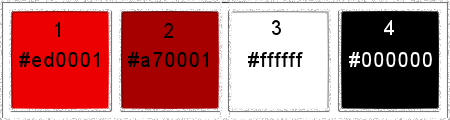
Color de Primer Plano n° 1 = #ed0001
Color de Fondo n° 2 = #a70001
1 – Colocar el pincel (-Brush Coeur trio.pspBrush)
en la carpeta adecuada de su PSP
Colocar la Fuente de Letras (TeenageGirl_0)
en la carpeta adecuada de su Computadora
Abrir los tubes, duplicarlos y guardar los originales
Abrir la máscara y minimizarla
2 – Preparar un gradiente Reflejos

3 – Abrir la capa alfa incluida en el material
Llenar con el gradiente
Capas / Nueva capa de trama
Llenar la capa de blanco
Capas / Nueva capa de máscara a partir de una imagen
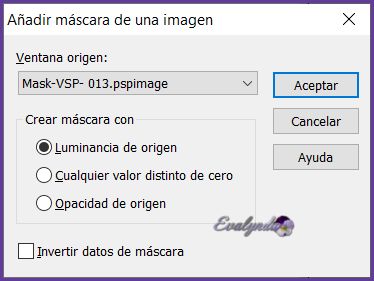
Capas / Fusionar grupo
Efectos de los bordes / Realzar
Efectos de textura / Persianas

Capas / Fusionar visibles
4 – Capas / Nueva capa de trama
Selecciones / Seleccionar todo
Llenar la selección de negro
Selecciones / Modificar / Contraer de 20 pixeles
Editar / Borrar
Selecciones / Invertir
Filtro Unlimited / ICNET Filters / Paper textures
/ Fibrous Paper, Coarse

Aplicar una sombra 2 / 2 / 60 / 3 en negro
Repetirla sombra en negativo -2 / -2 / 60 / 3 en negro
Selecciones / Anular selección
Capas / Fusionar visibles
5 – Capas / Nueva capa de trama
Selecciones / Cargar selección de canal alfa n° 1
Llenar la selección de blanco
Capas / Nueva capa de trama
Selecciones / Modificar / Contraer de 10 pixeles
Llenar la selección de negro
Selecciones / Modificar / Contraer de 2 pixeles
Editar / Borrar
Selecciones / Modificar / Contraer de 10 pixeles
Llenar la selección de negro
Selecciones / Modificar / Contraer de 2 pixeles
Editar / Borrar
Selecciones / Anular selección
Capas / Fusionar hacia abajo
Filtro Unlimited / ICNET Filters / Paper textures / Canvas, Fine

6 – Capas / Nueva capa de trama
Selecciones / Cargar selección de canal alfa n° 2
Llenar la selección de negro
Selecciones / Modificar / Contraer de 15 pixeles
Capas / Nueva capa de trama
Llenar la selección de blanco
Selecciones / Modificar / Contraer de 2 pixeles
Editar / Borrar
Selecciones / Modificar / Contraer de 10 pixeles
Llenar la selección de blanco
Selecciones / Modificar / Contraer de 2 pixeles
Editar / Borrar
Selecciones / Anular selección
Capas / Fusionar hacia abajo DOS VECES
Aplicar una sombra 2 / 2 /60 / 4 en negro
7 – Capas / Nueva capa de trama
Llenar con el gradiente del principio
Filtro Unlimited / ICNET Filters / Paper textures
/ Cotton Paper, Fine

8 – Capas / Nueva capa de trama
Selecciones / Seleccionar todo
Llenar la selección de negro
Selecciones / Modificar / Contraer de 20 pixeles
Editar / Borrar
Selecciones / Invertir
Filtro Unlimited / ICNET Filters / Paper textures
/ Fibrous Paper, Coarse

Aplicar una sombra 2 / 2 /60 / 3 en negro
Repetir la sombra en negativo -2 / -2 / 60 / 3 en negro
Selecciones / Anular selección
Capas / Fusionar hacia abajo
9 – Imagen / Cambiar el tamaño de la capa a 70 %
Aplicar una sombra

Activar la capa “Trama 1” (segunda empezando por abajo)
Selecciones / Seleccionar todo
Selecciones / Flotar
Selecciones / Invertir
Activar la capa de la sombra
Editar / Borrar
Selecciones / Anular selección
Activar la capa de arriba del todo
Aplicar una sombra

Activar la capa “Trama 1”
Selecciones / Seleccionar todo
Selecciones / Flotar
Activar la capa “Trama 2 Sombra 2”
Editar / Borrar
Selecciones / Anular selección
Hasta aquí hemos llegado

10 – Activar la capa de arriba del todo
Copiar y pegar como nueva capa el tube “Dentelle VSP”
Copiar y pegar como nueva capa el tube “Agrafes VSP”
Capas / Fusionar visibles
11 – Capas / Nueva capa de trama
Llenar la capa de blanco
Filtro Unlimited / ICNET Filters / Paper textures
/ Canvas, Fine

Capas / Nueva capa de trama
Selecciones / Seleccionar todo
Selecciones / Modificar / Contraer de 10 pixeles
Llenar la selección de negro
Selecciones / Modificar / Contraer de 2 pixeles
Editar / Borrar
Selecciones / Modificar / Contraer de 10 pixeles
Llenar la selección de negro
Selecciones / Modificar / Contraer de 2pixeles
Editar / Borrar
Selecciones / Anular selección
Capas / Fusionar hacia abajo
12 – Copiar y pegar como nueva capa el tube
“couple-coeurs_CibiBijoux”
Imagen / Cambiar el tamaño de la capa a 80 %
Efectos de la imagen / Desplazamiento
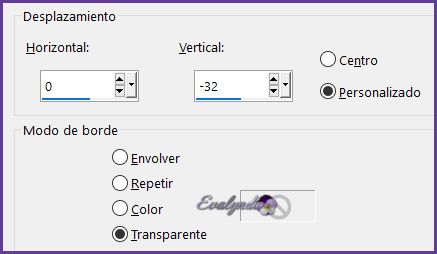
Selecciones / Cargar selección de canal alfa n° 3
Editar / Borrar
Selecciones / Anular selección
Capas / Fusionar hacia abajo
Imagen / Cambiar el tamaño de la capa a 50 %
Aplicar una sombra

13 – Copiar y pegar como nueva capa el tube “bouton coeur VSP”
Aplicar una sombra 2 / 2 / 60 / 4 en negro
14 – Capas / Nueva capa de trama
Color de Primer Plano = negro
Herramienta Pincel (letra B del teclado) con estos ajustes

Pinchar abajo a la derecha (según resultado final)
En caso de problema con el pincel
Abrirlo en su PSP
Archivo / Exportar / Pincel personalizado
darle un nombre a su gusto
queda ahora operacional en la lista de la Herramienta Pincel
Aplicar una sombra 1 / 1 / 60 / 1 en negro
Capas / Fusionar visibles
15 – Imagen / Girar a la derecha
Cerrar la ventanita del Color de Primer Plano
Color de Fondo n° 2
Herramienta Texto con estos ajustes


Escribir su texto
Convertir en capa de trama
Aplicar una sombra 1 / 1 / 60 / 1 en negro
Imagen / Girar a la izquierda
16 – Capas / Fusionar todo (aplanar)
Ajustar / Brillo y contraste / Brillo/Contraste

Firmar y guardar en .JPG
Tutorial escrito el 29/01/2015
Traducido el 22/06/2020
Espero se hayan divertido
como VALY se divirtió creando el tutorial,
como me divertí yo traduciéndolo para Ustedes
VALY queda a la espera de sus versiones
y yo, con mucho placer colocaré sus trabajos
en la Galería especial de esta traducción






